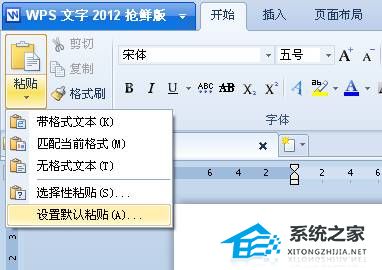共享边框是站点上共享一个或多个页面的区域。共享边框可以是页面顶部(类似于页眉)、底部(类似于页脚)、左侧或右侧的区域。共享边框是创建外观一致的网页的最快、最灵活、最简单的方法。
使用共享边框,可以一步将相同的内容放入多个页面,无需单独编辑每个页面,方便您的家庭。例如,要在站点的每个页面顶部快速放置一个徽标,或者要更改一个包含300个页面的网站的版权声明,
可以设置上边框和页脚共享,然后在上边框和页脚添加图案和版权注意事项,一切就搞定了!下面是一个使用共享边框的例子:在共享顶部边框添加页面横幅,保证每个页面都有标题;在共享的顶部边框添加公司徽标;添加导航栏,
允许网站访问者访问网站主页的详细信息;(如果添加导航栏,它将显示在共享边框中。否则,系统会提示您添加内容,您可以选择该便笺并按Del删除它。
)在共享的底部边框添加版权注意事项;添加网站上次修改的日期和时间;添加回复电子邮件地址,例如站点管理员的电子邮件地址。
使用共享边框的好处是你只需要在一个地方修改内容就可以更新所有页面!“共享边框”已经出现在FrontPage 98中。您可以在共享边框中放置任何对象,如文本和图片。“共享边框”实际上是一个网页。
除了它嵌入在应用共享边框的每个页面中。在FrontPage 2000中,共享边框用虚线标记。
让我们来看看如何制作一个共享的边框页面。1.打开FrontPage 2000,点击菜单“文件/新建/站点”,在弹出的模板窗口中选择需要的站点模板,点击确定。注意,
如果只使用FrontPage 2000编辑网页,将无法使用共享边框。2.点击“格式/共享边框”打开共享边框设置窗口。在此选择将应用共享边框的页面。
可以是所有网页,也可以是选中的网页(当前编辑的网页)。共享边框可以应用于页面的上、下、左、右,您可以根据自己的实际需要进行设置。一般来说,页面的导航栏设置在页面的顶部或左侧,可以点击“包含导航按钮”项。
我想提醒你,如果你坚持把导航栏放在右边,访问者将不得不拖动滚动条浏览完全,因为它超出了页面边界。你应该不想这么烦人吧?设置完成后点击确定。
经过两个简单的步骤,共享边框已经应用到您的网站的每一页。设置共享边框后,您可以添加内容,也可以在共享边框的任何位置更改或删除内容。首先,打开使用要修改的共享边框的网页。
然后,在Web视图模式下,单击共享边框区域,该区域由虚线包围。单击该区域时,轮廓会变成实线。此时,您可以更改共享边框内部区域的内容。例如:键入文本或添加图片。
满意后点击“保存文件”,更改将出现在共享边框的所有页面上。您可以使用网站的默认共享边框,也可以单独设置每个页面的共享边框。
例如,站点的默认设置可能是共享上边框和左边框;每个新页面都将有这些共享边框。但是,如果您不想在某些网页上使用共享边框,可以将其关闭。如果您想取消页面的共享边框,
然后在文件夹列表窗口(如果没有看到相关窗口,点击菜单“查看”,选择“文件夹”项。),单击页面文件取消共享边框,然后单击菜单格式/共享边框或在编辑页面时单击鼠标右键。
在弹出的快捷菜单中选择“共享边框”,打开共享边框设置窗口,取消选中的共享边框应用。单击“确定”取消此页面的共享边框应用。当然,你只是取消了这个页面的共享边框,其他页面的共享边框还是存在的。
如果要继续应用此页面的共享边框,请单击页面文件并重复应用共享边框的第二步。同样的,你也可以取消所有页面的共享边框。共享边框是一个页面,当然你可以像编辑其他页面一样编辑它。
一般来说,我们可以直接在应用共享边框的页面中对其进行编辑,这是一种常用的方法。但是,您无法查看共享边框页面的HTML代码。您也可以单击菜单工具/站点设置,然后单击站点设置窗口中的“高级”选项卡。
在“显示隐藏目录中的文档”前打勾,然后单击“确定”并刷新站点。文件夹列表窗口中有一个_borders目录。点击这个目录,左边会出现这个目录下的内容。这里的内容是共享边框的页面。
如果你向上、向下和向左应用,你会看到三页。双击页面进行编辑。